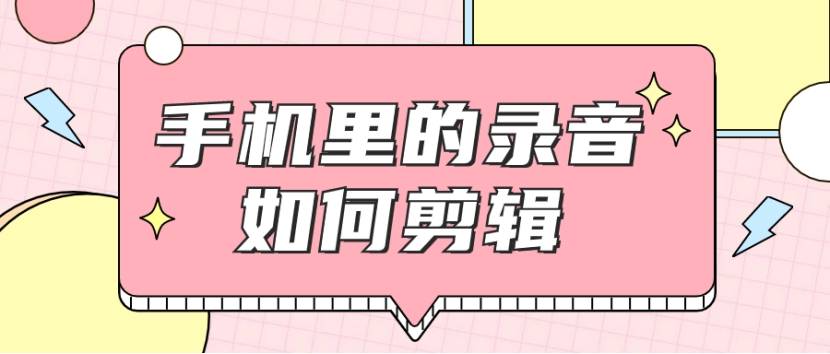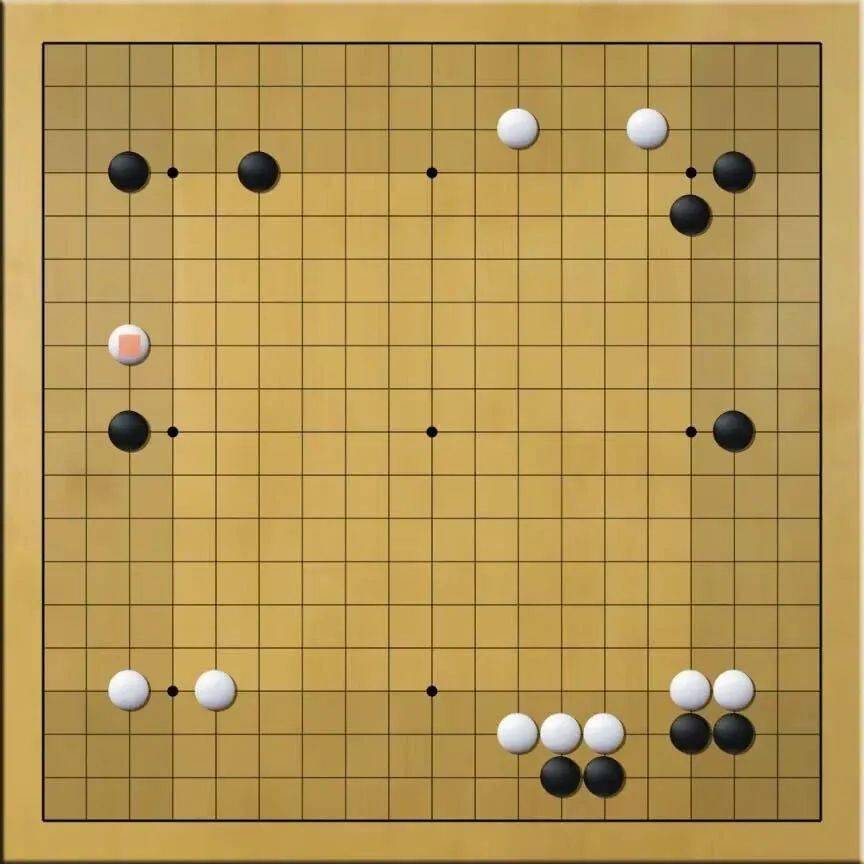CAD中,图层管理是比较重要的,反正不管是在绘制图纸还是检查预览图纸文件,都是很重要的,在绘图操作应用中,我们可以应用图层管理,将我们不需要进行查看图层进行关闭,那下面就来看一下在手机中关闭CAD图纸中图层的方法,想要了解的伙伴们可以来看看。
步骤一:首先在手机中需要有一款好用的“CAD看图”软件,如果没有的话,在手机中找到应用商店中进行下载 “迅捷CAD看图”,还可以在百度手机助手中进行搜索下载,以上方法都是可以的。
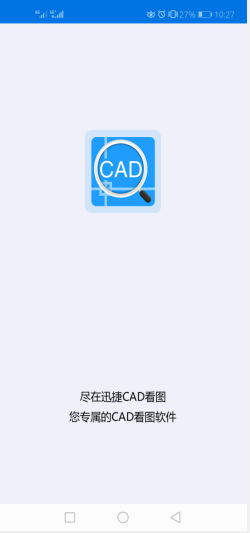
步骤二:然后在手机首页界面中找到CAD看图,之后在将CAD看图进行打开进入到操作界面中,进入到软件界面之后就可以看到有一个示例文件,可以选择示例文件进行打开查看。
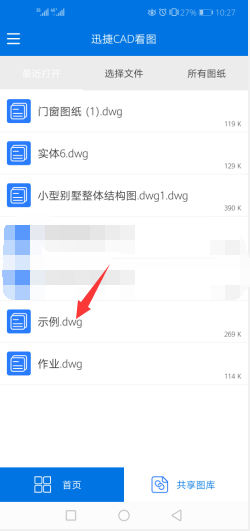
步骤三:在指定的位置添加上传我们需要进行编辑查看的CAD图纸文件等到图纸文件添加上传完成之后进行打开,在查看的界面的左边点击放大或者是缩小设置,将图纸调整到合适的大小位置即可。
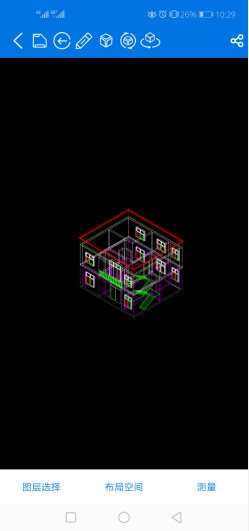
步骤四:将CAD图纸文件调整到适合位置后,在下面的功能选项中选择“图层选择”选项按钮,在出来的界面中,我们直接点击想要关闭的对应图纸中取消勾选就可以关闭图纸了。
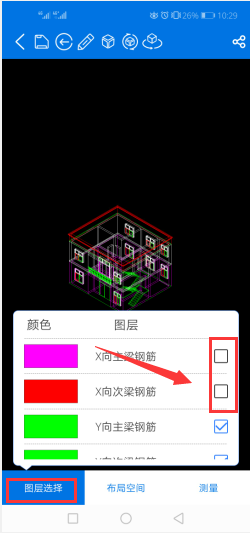
好了,以上就是今天给大家分享的安卓手机如何关闭CAD图纸中的图层的操作方法,大家在使用的过程中根据以上内容来进行操作就可以了,大家都学会了吗,有兴趣的伙伴们可以去试试。